WordPress 文ID /ページID /カテゴリIDを確認する方法
WordPressで文/ページ/カテゴリのIDを確認する方法はXNUMXつあります。
要素の検査を使用する
たとえば、特定の文のIDを確認するには、まず、伝言板で 記事>すべての記事に移動します。 次に、IDを確認する投稿のタイトル部分にマウスカーソルを置き、右クリックします。 表示されるシチュエーションメニューから「要素チェック」を選択します。
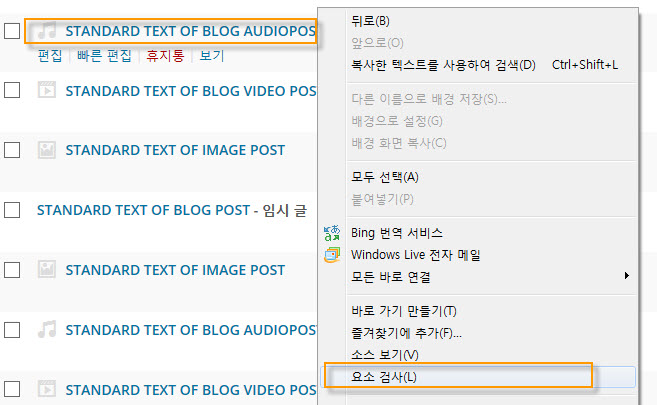
上の図は、MS IEで要素の検査をする方法を示しています。 (ブラウザは、任意のブラウザを使用してもかまいません。簡単に要素の検査をするには、Googleのクロムをお勧めします。)要素のチェックをクリックすると、次のような条件の確認ウィンドウが表示されます。
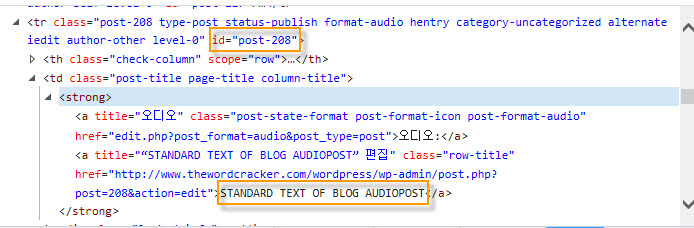
上記の「id=post-208」の部分に文章のIDが記載されています。 つまり、この記事のIDは「208」です。
ページのカテゴリーのIDも同じように検査することができます。
プラグインの使用
上記の方法が面倒な場合、またはすぐに投稿/ページ/カテゴリIDを確認したい場合は、プラグインを使用できます。 さまざまなプラグインがあります。 その中で評価が大丈夫で、最近アップデートが行われた「WPsite Show IDs」というプラグインをインストールしてみました。
伝言板で プラグイン>プラグインを追加に行き、「WPsite Show IDs」を検索してインストール/アクティブ化します。 ( 今WPsite Show IDsというプラグインが Show IDs by 99 Robots名前が変わったようです。)
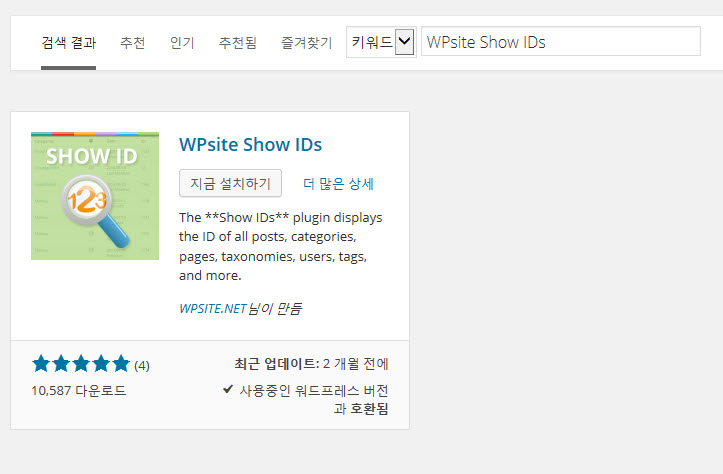
上の図で説明をみると文/ページ/カテゴリだけでなく、分類(Taxonomy)、ユーザ、タグのIDまで確認することができていると記載されていますね。 このプラグインのインストール後に書かれた>すべてのグローバル移動すると、すべての記事のIDが別の列に記載されています。
上記の要素の検査で確認したのと同じIDが末尾の列に表示されていることを確認することができます。 文>カテゴリー ページに移動すると、カテゴリIDが同じ方法で表示されています。
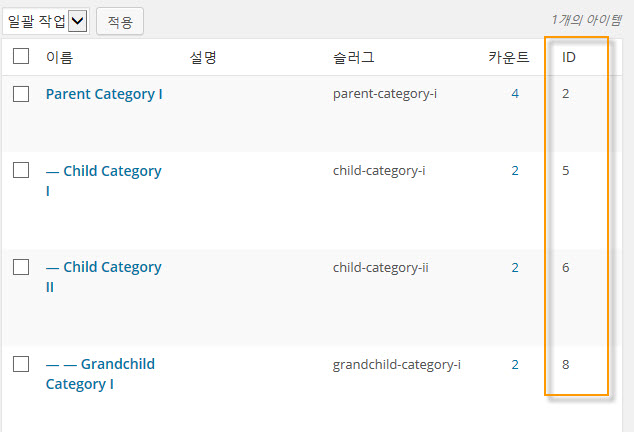
最後に、
以上のように文/ページ/カテゴリなどのIDを要素検査やプラグインを使用して確認する方法を説明しました。 プラグインのインストールをしたくない場合(プラグインをたくさんインストールすると、 WordPress サイトのパフォーマンスに影響を与える可能性がありますので、プラグインのインストールは最小限に抑えることをお勧めし)面倒万要素の検査を実施する方法を使用することができ、IDを頻繁にチェックする必要がある場合には、プラグインを利用するのが便利です。

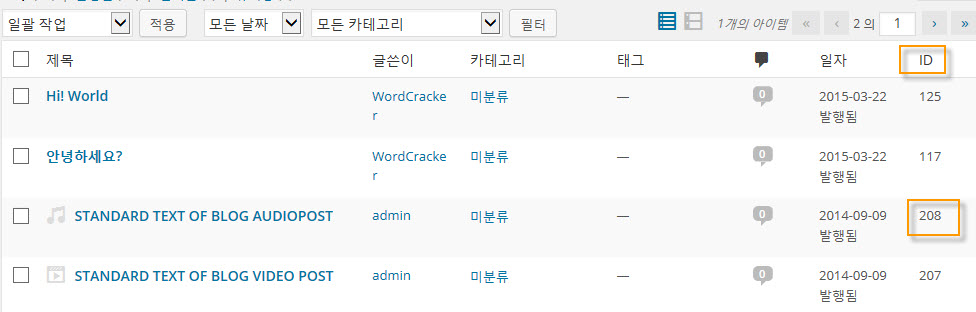

ありがとうございます。
設定>固有アドレスで固有アドレス設定を「デフォルト」に設定しても、記事/ページIDを簡単に確認できます。